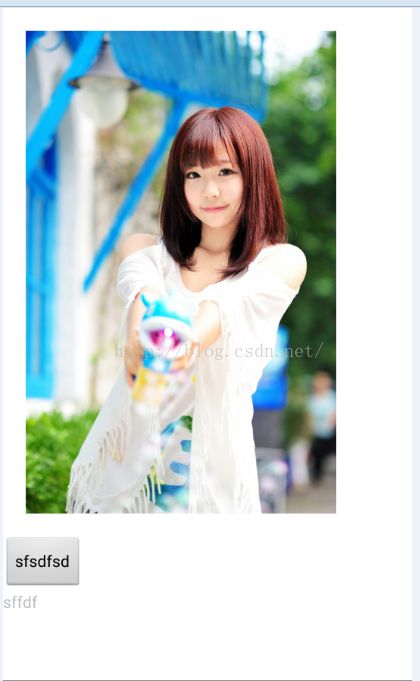自定义控件(13)---View绘制的Padding、Margin
activity_main.xml--图片包裹内容
<LinearLayout xmlns:android="http://schemas.android.com/apk/res/android"
android:layout_width="match_parent"
android:layout_height="match_parent"
android:background="#FFFFFFFF"
android:orientation="vertical" >
<com.aigestudio.customviewdemo.views.CustomView
android:id="@+id/main_pv"
android:layout_width="wrap_content"
android:layout_height="wrap_content"
android:padding="20dp" />
<Button
android:layout_width="wrap_content"
android:layout_height="wrap_content"
android:text="sfsdfsd" />
<TextView
android:layout_width="wrap_content"
android:layout_height="wrap_content"
android:text="sffdf" />
</LinearLayout>
MainActivity
package com.aigestudio.customviewdemo.activities;
import android.app.Activity;
import android.graphics.Bitmap;
import android.graphics.BitmapFactory;
import android.os.Bundle;
import com.aigestudio.customviewdemo.R;
import com.aigestudio.customviewdemo.views.CustomView;
public class MainActivity extends Activity {
private CustomView mImgView;
@Override
public void onCreate(Bundle savedInstanceState) {
super.onCreate(savedInstanceState);
setContentView(R.layout.activity_main);
mImgView = (CustomView) findViewById(R.id.main_pv);
Bitmap bitmap = BitmapFactory.decodeResource(getResources(), R.drawable.lovestory);
mImgView.setBitmap(bitmap);
}
}
MeasureUtil
package com.aigestudio.customviewdemo.utils;
import android.app.Activity;
import android.graphics.Bitmap;
import android.graphics.Color;
import android.util.DisplayMetrics;
/**
* 测绘工具类
*/
public final class MeasureUtil {
public static int[] getScreenSize(Activity activity) {
DisplayMetrics metrics = new DisplayMetrics();
activity.getWindowManager().getDefaultDisplay().getMetrics(metrics);
return new int[] { metrics.widthPixels, metrics.heightPixels };
}
}
CustomView
package com.aigestudio.customviewdemo.views;
import android.content.Context;
import android.graphics.Bitmap;
import android.graphics.Canvas;
import android.util.AttributeSet;
import android.util.Log;
import android.view.View;
public class CustomView extends View {
private Bitmap mBitmap;// 位图对象
public CustomView(Context context, AttributeSet attrs) {
super(context, attrs);
}
@Override
protected void onDraw(Canvas canvas) {
// 绘制位图
canvas.drawBitmap(mBitmap, getPaddingLeft(), getPaddingTop(), null);
}
/**
* 设置位图
*
* @param bitmap
* 位图对象
*/
public void setBitmap(Bitmap bitmap) {
this.mBitmap = bitmap;
}
@Override
protected void onMeasure(int widthMeasureSpec, int heightMeasureSpec) {
// 声明一个临时变量来存储计算出的测量值
int resultWidth = 0;
// 获取宽度测量规格中的mode
int modeWidth = MeasureSpec.getMode(widthMeasureSpec);
// 获取宽度测量规格中的size
int sizeWidth = MeasureSpec.getSize(widthMeasureSpec);
/*
* 如果爹心里有数
*/
if (modeWidth == MeasureSpec.EXACTLY) {
// 那么儿子也不要让爹难做就取爹给的大小吧
resultWidth = mBitmap.getWidth() + getPaddingLeft() + getPaddingRight();
}
/*
* 如果爹心里没数
*/
else {
// 那么儿子可要自己看看自己需要多大了
resultWidth = mBitmap.getWidth() + getPaddingLeft() + getPaddingRight();
/*
* 如果爹给儿子的是一个限制值
*/
if (modeWidth == MeasureSpec.AT_MOST) {
// 那么儿子自己的需求就要跟爹的限制比比看谁小要谁
resultWidth = Math.min(resultWidth, sizeWidth);
}
}
int resultHeight = 0;
int modeHeight = MeasureSpec.getMode(heightMeasureSpec);
int sizeHeight = MeasureSpec.getSize(heightMeasureSpec);
if (modeHeight == MeasureSpec.EXACTLY) {
resultHeight = sizeHeight;
} else {
resultHeight = mBitmap.getHeight() + getPaddingTop() + getPaddingBottom();
if (modeHeight == MeasureSpec.AT_MOST) {
resultHeight = mBitmap.getHeight() + getPaddingTop() + getPaddingBottom();
}
}
// 设置测量尺寸
setMeasuredDimension(resultWidth, resultHeight);
}
}
canvas.drawBitmap(mBitmap, getPaddingLeft(), getPaddingTop(), null);
resultWidth = mBitmap.getWidth() + getPaddingLeft() + getPaddingRight();
resultHeight = mBitmap.getHeight() + getPaddingTop() + getPaddingBottom();
效果如下--内边界产生
一个View的大小由其父容器的测量规格MeasureSpec和View本身的布局参数LayoutParams共同决定
ViewGroup中的onLayout方法是一个抽象方法,这意味着你在继承时必须实现,onLayout的目的是为了确定子元素在父容器中的位置,那么这个步骤理应该由父容器来决定而不是子元素,因此,我们可以猜到View中的onLayout方法应该是一个空实现:
如果修改布局--添加margin,首先要知道Margins封装在LayoutParams中(因为父类不是自定义的,所以图片会以左顶点(40,40)开始绘制!!!!!!!!!!!!!代码不用改)
<LinearLayout xmlns:android="http://schemas.android.com/apk/res/android"
android:layout_width="match_parent"
android:layout_height="match_parent"
android:background="#FFFFFFFF"
android:orientation="vertical" >
<com.example.customview.CustomImage
android:id="@+id/main_pv"
android:layout_width="wrap_content"
android:layout_margin="20dp"
android:layout_height="wrap_content"
android:padding="20dp" />
<Button
android:layout_width="wrap_content"
android:layout_height="wrap_content"
android:text="sfsdfsd" />
<TextView
android:layout_width="wrap_content"
android:layout_height="wrap_content"
android:text="sffdf" />
</LinearLayout>